旅行で撮った写真を家族に見せようとiPhoneを手にしたものの、どうすればリビングのテレビに映すことができるのか戸惑っていませんか?
ここではケーブル接続からワイヤレスまで、初心者でも迷わないように一つずつ手を動かしながら確認できる手順をまとめています。実際にリビングで試して安定動作を確かめた方法だけを厳選し、途中で映像が途切れる場面を防ぐコツや電源の落とし穴も合わせてお伝えします。
まずは手元にある道具を思い浮かべながら読み進めてみてください。読み終えるころには準備の抜け漏れがなくなり、次の休みに家族と大画面で思い出を楽しむ準備が整います。
ケーブル派もワイヤレス派も安心!写真をテレビに映す具体的なやり方

大きな画面で友だちや家族と写真を楽しみたい気持ち、よくわかります。iPhoneをテレビに映す方法はケーブル接続とワイヤレス接続の2種類があり、どちらも驚くほどカンタンです。
- ケーブル接続:Lightning↔HDMI変換ケーブルを使ってiPhoneとテレビを直結します。ケーブル挿すだけなので操作ミスが減ります。
- ワイヤレス接続:AirPlayを使って同じWi-Fiネットワーク内で画面をミラーリングします。コードレスだから配線が気になりません。
プログラマー視点のアドバイスとして、ケーブル接続は信号安定のために短めの変換ケーブルを選ぶとトラブルが減ります。ワイヤレス接続はルーターとの距離を近くすると映像の遅延が抑えられます。
どちらの方法も手順を押さえれば迷わずに設定できますので、自分の使い方や環境に合わせてチャレンジしてみてください。
Lightning-HDMIアダプタでつなぐ

iPhoneをLightning-HDMIアダプタでテレビに直接つなぐ方法は、ケーブルを挿すだけのシンプルさが魅力です。Wi-Fi接続の設定が苦手なときや、安定した映像を求める場面で頼れる選択肢になります。
- 途切れない映像:ケーブル直結だから映像や音声がほぼ遅延せず安定して出力できる
- 誰でも簡単操作:アダプタとHDMIケーブルを差すだけで準備完了なので機械が苦手でも安心
- 高画質対応:対応アダプタを使えばフルHDや4K映像をくっきり再現できる
- 電源供給もばっちり:Apple純正アダプタならiPhoneの充電ポートも兼ねているので長時間のスライドショーでも安心
外で撮った写真を旅行先のホテルでサクッと見せたいときや、子どもにYouTubeを見せながらiPhoneのバッテリー切れを心配したくないときにぴったりです。
①iPhoneと純正LightningDigitalAVアダプタを手元にそろえる
まずは手元にiPhoneと純正のLightning Digital AVアダプタをそろえます。非純正品だと映像が途切れたり映らなかったりすることがあるので、Apple製のロゴや刻印を必ず確認してください。
非純正アダプタは動作保証がないため、Apple Storeや正規販売店で購入すると安心です。
②HDMIケーブルをテレビとアダプタに差しこむ
まずお手持ちのLightning(またはUSB-C)Digital AVアダプタのHDMI端子にHDMIケーブルを差しこみます。差し込む際はケーブルのコネクタ形状を確認し、無理なくスッと入る向きで優しく押し込んでください。
次にテレビ本体のHDMI入力端子を探して、ケーブルのもう一端をしっかり差しこみます。背面や側面に複数ある場合は、入力番号をメモしておくとあとで入力切替がスムーズになります。
コネクタを奥まで差しこんでいないと画面が映らないことがあるので、「カチッ」という感触を目安に入れてください。
③アダプタのLightning端子をiPhoneに接続する
iPhone底面のLightningコネクタまわりにほこりがないか確認して、柔らかい布でさっと拭いておきます。そのあとアダプタのLightning端子を表裏に気をつけながらまっすぐ差し込みます。奥まで入ると軽い手ごたえがあって安心です。
④テレビの入力切替でHDMIを選ぶ
HDMIケーブルで接続したあとテレビ側からiPhoneの画面を呼び出すには入力を切り替える必要があります。リモコンのボタンを使って、接続したHDMI端子を選べばすぐに映像が映し出されます。
テレビのリモコンにある「INPUT」または「SOURCE」ボタンを押して、一覧から接続したHDMI番号(HDMI1やHDMI2など)を選び決定します。数秒待つとiPhoneの画面がテレビに映ります。
古いテレビだと「AV」や「外部入力」と表記されている場合があります。リモコンのボタン表示に注意してください。
⑤写真Appを開いて好きなアルバムを表示する
ホーム画面で写真アイコンをタップしてください。
画面下部のアルバムタブを選び、目的のアルバムを一覧からタップして表示します。
アルバムが多いときは、よく使うものをお気に入りに登録しておくと、サクッと見つけられます。
AppleTVとAirPlayを使う

AppleTVとAirPlayを使うと、iPhoneの写真をケーブルなしでテレビに映せます。テレビとiPhoneが同じWi-Fiにつながっていれば、コントロールセンターからワンタップで共有がスタートし、HD画質でスムーズに楽しめるのがうれしいポイントです。
リモコン操作やホームアプリからも呼び出せるので、リビングであつまった家族や友達との共有タイミングに便利です。プログラマー目線のちょっとしたコツとしては、iPhoneとAppleTVを同じ5GHz帯のWi-Fiに接続すると、伝送の遅延やバッファによるカクつきを軽減しやすくなるので試してみてください。
①AppleTVとiPhoneを同じWi-Fiに接続する
iPhoneのホーム画面で「設定」を開いて「Wi-Fi」をタップします。
ネットワーク一覧から、AppleTVがつないでいるSSIDと同じ名前を選びます。
パスワードを求められたら入力して接続完了を待ちます。
5GHz帯のネットワーク同士にしておくと、画質もスムーズさもアップします。
②iPhoneの画面右上からコントロールセンターを開く
画面右上のバッテリーアイコン付近を軽く触り、そのままゆっくり下方向へ指を滑らせます。コントロールセンターが表示されます。
注意点:画面端ギリギリからスワイプすると認識しやすくなります。
③画面ミラーリングをタップしてAppleTVを選ぶ
コントロールセンターで「画面ミラーリング」をタップすると、近くにあるAppleTVの名前がリストに表示されます。
表示された中から接続したいAppleTVを選んでタップしてください。
しばらく待つとiPhoneの画面がテレビに映し出されます。
AppleTV側でパスコードが表示された場合は、画面に出た数字をiPhoneのポップアップに入力してください。
④写真Appを開き映したい写真をタップする
ホーム画面かAppライブラリの花アイコン「写真App」をタップします。画面下の「写真」タブで日付順に並んだサムネイルが表示されるので、上下にスクロールして目的の写真を探しましょう。タップするとフルスクリーンで映ります。
Chromecastでミラーリングする
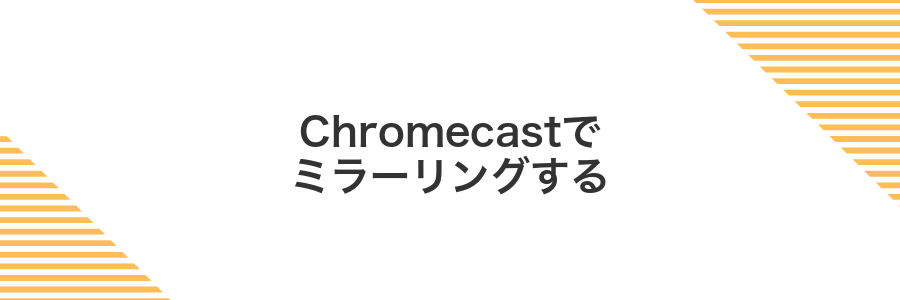
Chromecastを使うとiPhoneの写真や画面をケーブル無しでテレビに映せます。テレビのHDMI端子にChromecastを挿して同じWi-FiにiPhoneをつなぐだけで、すぐにミラーリングが始まります。
大きい画面で家族みんなとアルバムを楽しみたいときにぴったりです。ソファに座ったまま手元のiPhoneを操作して次々と写真を見せられる自由さも魅力になります。
プログラマーならではのアドバイスとしては、iPhoneとChromecastを同じ5GHz帯のネットワークに入れると映像の遅延や途切れを減らせます。Google Homeアプリは最新バージョンにアップデートしておくのがおすすめです。
①GoogleHomeアプリでChromecastをWi-Fiにセットアップする
Chromecast本体を付属のUSB電源アダプタでコンセントにつないでください。その後、本体のHDMI端子をテレビの空きポートに差し込むと、テレビ側にセットアップ画面が表示されます。
スマホでGoogle Homeアプリを開き、画面上の「+」→「デバイスのセットアップ」→「新しいデバイスを追加」の順にタップします。検出されたChromecastを選び、Wi-FiネットワークのSSIDとパスワードを入力すれば接続が完了します。
セットアップ後にGoogle HomeアプリでChromecastをタップし、デバイス設定画面にある「システム」→「ファームウェアのバージョン」をチェックします。更新があればここからすぐにアップデートできます。
テレビとスマホが同じWi-Fiに接続されていないとChromecastが検出できないので、事前に確認してください。
②iPhoneとChromecastを同じWi-Fiにそろえる
Google Homeアプリを開いてChromecastをタップし、右上の歯車アイコンからWi-Fiネットワーク名を確認してください。
ネットワーク名が希望のSSIDでない場合は、一度リセットしてから再セットアップするとスムーズに接続できます。
設定アプリを開きWi-Fiをタップして、先ほど確認したSSIDを選びます。パスワードを求められたら入力してください。
接続中のSSIDの右にチェックマークが付いていれば完了です。
③写真Appで写真を表示しキャストアイコンをタップする
ロック解除してホーム画面から写真Appをタップします。
表示された画面で、キャストしたい写真やアルバムを選んで開きます。
写真がフルスクリーンになったら、画面上部にあるキャストアイコン(四角に三角のマーク)をタップします。
リストから表示先のテレビやAirPlay対応機器をタップすると、すぐに写真がテレビに映し出せます。
テレビ側のAirPlayがオフだとアイコンがグレーアウトします。先にテレビの設定でAirPlayを有効にしておきましょう。
④デバイス一覧からChromecastを選ぶ
GoogleHomeアプリの画面に並ぶデバイス一覧を左右にスワイプして、自分のChromecastを探します。
発見したら、その名前をゆっくりタップしてください。タップ範囲が小さいので慎重に押すと失敗が少なくなります。
Chromecastの名前を変更していると見つけにくいです。GoogleHomeのデバイス設定画面やルーター管理画面で名前を確認するとスムーズです。
FireTVStickでキャストする

FireTVStickを使うと、iPhoneの写真をテレビに映すときにケーブルいらずで手軽に楽しめます。専用アプリをFireTVStick本体に追加するだけで、スワイプ操作ひとつで大きな画面に写真が広がります。
- FireTVStickに「AirScreen」を追加するだけで準備完了
- HDMI接続で写真の色味やディテールを美しく表示
- Wi-Fi(5GHz帯)を使えば動画やスライドショーも止まりにくい
Wi-Fi環境が整っているお部屋なら、テレビの大画面でアルバムをめくるように写真を楽しめます。プログラマーらしい視点だと、同じネットワーク内でパケットロスを減らす設定を入れておくとさらに滑らかな映像体験になります。
①FireTVStickの設定でAirPlay&HomeKitをオンにする
リモコンのホームボタンを押してホーム画面を表示します。
メニューから「設定」を選び、次に「AirPlay&HomeKit」を開いてください。
スイッチをオンに切り替えます。緑色になっていれば有効化完了です。
同じWi-Fiネットワークに接続しないとデバイスが見つかりません。
②iPhoneとFireTVStickを同じWi-Fiにつなぐ
iPhoneのホーム画面から設定を開きWi-Fiをタップします。表示されたネットワーク一覧からFire TV Stickと同じSSIDを選び、パスワードを入力してください。
テレビに接続したFire TV Stickを起動し、リモコンのホームボタンを長押しします。画面上部の設定ギアからネットワークを選び、iPhoneと同じSSIDを選択。表示されたらパスワードを入力して接続完了です。
③コントロールセンターを開き画面ミラーリングを選ぶ
iPhoneの画面右上隅から下に向かってスワイプするとコントロールセンターが開きます。ホームボタンがある機種では下端から上に向かってスワイプしましょう。
コントロールセンター内にある「画面ミラーリング」のアイコンをタップしてください。接続先のリストが表示されます。
同じWi-FiネットワークにiPhoneとテレビ(またはAirPlay対応デバイス)を接続しておかないとリストに表示されません。
④FireTVStickをタップして写真Appを開く
Fire TVリモコンのホームボタンを押してトップ画面に戻ります。左右キーで「アプリ」セクションを探し、写真Appのアイコンにカーソルを合わせてください。見つかったら中央ボタンをタップして写真Appを起動します。プログラマー視点のコツとして、よく使うアプリは長押ししてホームピンに追加するとアクセスが早くなります。
映せた写真で遊びつくす!さらに広がる楽しみ方

テレビに映した写真をもっと楽しく味わうために、いろいろな遊び方を用意しました。家族や友達とワイワイ楽しみたいときや、ひとりでじっくり眺めたいときにもピッタリです。
| 遊び方 | 楽しみ方のポイント |
|---|---|
| BGM付きスライドショー | 好きな音楽を流しながら写真を連続再生して感動を演出する |
| 写真クイズ大会 | 映した写真から場所や人物を当てるゲームで盛り上がる |
| タイムラプス動画作成 | 連続で撮った写真をまとめて早送り動画に仕上げる |
| ライブフィルター演出 | テレビ画面にリアルタイムでエフェクトをかけて雰囲気を変える |
| 写真スクリーンセーバー | 一定時間で自動切替えして部屋のインテリアに活用する |
お気に入りフォトでBGM付きスライドショーを流す
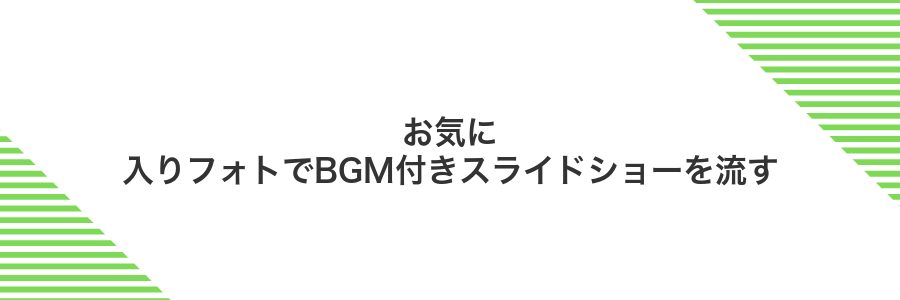
写真アプリのスライドショー機能を使えば、お気に入りのアルバムを選ぶだけでBGM付きのムービーを楽しめます。AirPlayを使ってリビングのテレビへワイヤレス転送すれば、大画面で家族や友人と盛り上がる思い出共有にぴったりの演出ができます。
写真Appでアルバムを長押ししスライドショーを再生する
ホーム画面から写真Appをタップして開きます。プログラマー視点ではメモリが余裕な状態だとスムーズに動くので、他のアプリを閉じておくと安心です。
画面下の「アルバム」をタップして、自分が見たいアルバム一覧を表示します。写真が多い場合は画面を上下にフリックして目的のアルバムを探しましょう。
再生したいアルバムのサムネイルを指でゆっくり長押しします。プログラマー的には「ロングプレス」が認識されるまで押し続けることがポイントです。
ポップアップメニューから「スライドショー」をタップすると自動でスライドショーが始まります。音楽や表示速度を変えたいときは右下の「オプション」を押して調整しましょう。
旅行のLivePhotosをテレビで動かしてみる

旅行で撮ったLivePhotosはAirPlayを使えばAppleTVや対応スマートTVにワイヤレスで飛ばせるので、波打つ川面や揺れる草原の動きまで大画面で楽しめます。同じWi-FiにつないだiPhone側で写真を開いてAirPlayアイコンを選ぶだけで、テレビに映し出されたサムネイルをタップするとパッと再生されるのがシンプルで楽しいポイントです。ケーブルを探したり接続設定をいじったりする必要がないので、旅先の夜に宿の仲間たちと「あの瞬間もう一度!」と盛り上がるときにぴったりです。
LivePhotosを開き長押しして動きを確認する
ホーム画面から写真アプリを開き、動きを見たいLivePhotosをタップします。そのまま画面をふわっと長押しすると、撮影した直後の短い動画が再生されます。この操作でLivePhotosの動きをしっかり確認しましょう。
ミラーリングでテレビに映す場合、iPhone本体でLivePhotosの再生操作が必要になります。AppleTVなら自動で動きますが、それ以外は要長押しです。
思い出ムービーを家族で共有する

写真アプリの思い出ムービーをテレビの大画面で再生すると家族みんなでワイワイ楽しめます。iPhoneの写真アプリが自動で作ってくれる「思い出ムービー」から見たいものを選んでAirPlayマークをタップするだけでテレビに送信できます。
AirPlay対応テレビやApple TVがあればスピーカーからの音も迫力満点です。お気に入りのBGM付きムービーを大きな画面で流せば笑い声や感動がリビングいっぱいに広がります。
写真Appのメモリー機能で自動ムービーを再生する
写真Appのメモリー機能を使うと、撮った写真と動画がつながった自動ムービーをすぐ再生できます。iPhoneとテレビは同じWi-Fiに繋がっているかだけ確認してください。
画面下のメニューからFor Youを選びます。ここに最新のメモリーが自動で並んでいます。
好きなメモリーを選ぶとプレビュー画面が開きます。中央の再生ボタンをタップしてください。
再生中の画面右上にあるAirPlayマークを押し、接続したいテレビを選べばiPhone側操作は完了です。
iPhoneとテレビのOSやAirPlay設定が最新でないと表示されないことがあります。事前にアップデートを確認してください。
よくある質問

- Lightningケーブルで接続してもテレビに映らないのですがどうすればいいですか?
純正のLightning Digital AV Adapterを使うと安定して映ります。接続後にiPhoneがロック解除されているか、ケーブルや端子に埃が入っていないかも確認するとトラブルを減らせます。
- 無線で映したいのですがAirPlayが見つかりません
AirPlayを使うにはiPhoneとApple TV(または対応スマートテレビ)が同じWi-Fiに接続されている必要があります。コントロールセンターを開いて「画面ミラーリング」をタップするとリストに現れます。
- 写真をスライドショー形式で流す方法を教えてください
写真アプリでスライドショーにしたいアルバムを開き、右上の共有アイコンから「スライドショー」を選ぶだけです。音楽や再生速度は画面下部のオプションで変えられます。
- テレビに映すと写真の画質が落ちて見えるのですが対策はありますか?
HDMI接続なら最高1080pまで出せますがテレビの設定でノイズリダクションをオフにするとシャープになります。無線の場合はWi-Fiの帯域が不足すると画質が落ちやすいのでルーターの近くで試してください。
音が出ないときはどうすればいいの?
テレビに映像は出るのに音だけ聞こえないとドキッとしますよね。まずはiPhoneのサイレントスイッチがオフになっているか、音量がゼロになっていないかをチェックしてみてください。また、HDMI変換アダプターを使う場合は音声出力対応のモデルかどうかをあらかじめ確認しておくと安心です。
AirPlayでつないでいるときはコントロールセンターから出力先を選び直すと音が戻ることがあります。テレビ側のスピーカー設定がステレオやサラウンドになっているとiPhoneの音声方式と合わずに音が途切れることがあるので、標準に戻すのがプログラマーならではのちょっとしたコツです。
写真が画面いっぱいに広がらないのはなぜ?
テレビに写真を映したときに上下または左右に黒い帯が出ることがあります。これはiPhoneで撮る写真の縦横比(4:3や3:2)とテレビの縦横比(16:9)が違うからです。
写真を歪めずに全体を映そうとすると余った部分が黒く塗りつぶされます。そのため自然な見え方を重視するときは黒い帯が残る仕様になっています。
- iPhoneの写真を16:9にトリミングしておく
- テレビの映像設定でズームやオーバースキャンを試す
- AirPlay接続なら拡大表示(フルスクリーン)をオンにしてみる
Wi-Fiが不安定でも映せる方法はある?
Wi-Fiの調子が気になるときは、有線接続がいちばん安心です。iPhoneとテレビをLightningケーブル+HDMI変換アダプタでつなげば、遅延や途切れを感じず写真をパッと映せます。もしApple TVを使っているなら、背面のEthernetポートにLANケーブルを差しておけば、プロジェクターやホテルの不安定なWi-Fiでもサクサク楽しめます。
モバイルデータ通信を節約するコツは?
外出先でテレビに写真を映すとき、モバイル回線を思わず消費してしまうとドキッとしますよね。AirPlayミラーリングを使うなら、できるだけWiFi接続だけで楽しむと安心です。
実際に試してみると、「設定>写真」でモバイルデータ通信をオフにするだけで、iCloud写真の大容量データをセルラーで落とすことがなくなりますし、事前に見せたい写真をダウンロードしておけば、再生時の読み込みもスムーズになりました。
- WiFi限定AirPlay:同じネットワーク上ならモバイル回線をまったく使いません
- iCloud写真のセルラーオフ:設定>写真でモバイルデータ通信をオフにすると大容量の同期をガード
- ライブ写真は先読み:WiFi下で読み込んでおくと、再生時のデータ消費を抑えられます
- オフラインアルバム:見せたい写真をあらかじめ端末に保存しておくと安心
AirPlayアイコンが見当たらないときは?
AirPlayアイコンが見当たらないときは、まずiPhoneとテレビ(またはApple TV)が同じWi-Fiネットワークに接続されているか確認してください。プライベートWi-Fiやゲスト用ネットワークだと認識されず、アイコンが表示されないことが多いです。
それでも見つからない場合は、コントロールセンターの画面ミラーリングボタンを長押ししてみましょう。機能が隠れていることがあり、長押しするとAirPlay対応機器がリストに現れることがあります。
さらに、iOSやApple TVのソフトウェアアップデートが最新かどうかチェックすると安心です。古いバージョンではAirPlay検出に不具合が出ることがあり、アップデートで改善される場合があります。
まとめ

これまで見てきたように、iPhoneの写真をテレビに映す方法はケーブル接続とワイヤレス接続の2つがあります。ケーブルならLightningDigitalAVアダプタを使ってそのまま大画面に映せるし、AirPlayを使えばAppleTVや対応テレビとサクッと繋がります。
どちらも最新OS/機種で快適に使えるので、使いたいシーンや手軽さで選んでみてください。初めてのときは接続先の設定やケーブルの向きにちょっとドキドキするかもしれませんが、一度慣れると毎日の思い出がもっと楽しくなります。
さあ、お気に入りの写真をピックアップしてスライドショーを流してみましょう。大画面に広がる思い出が、友だちや家族との時間をさらに盛り上げてくれます。次は動画やスクリーン録画にも挑戦しつつ、iPhoneの可能性をどんどん広げてください。
